当你有了一个极好的设计想法时,你是否因建模技术的不足而掣肘?当你渴望拥有一个完全属于自己的机械设计作品时,你是否苦于无从下手?别慌!这有你想要的Solidworks培训!
Solidworks是一款三维CAD设计绘图软件,有功能强大、组件繁多、易学易用、技术创新等特点,这使得SolidWorks 成为的、主流的三维CAD解决方案。SolidWorks 能够提供不同的设计方案、减少设计过程中的错误以及提高产品质量,对工程师和设计者来说,操作简单方便、易学易用。

课程:初级
培训周期:1-2个月
上课地址:北京兆迪公司
课程简介:
北京SolidWorks产品设计培训
兆迪科技有限公司是应时代的需求,由业内发起创立的高科技公司,专门从事Pro/ENGINEER、UG、CATIA、SolidWorks、Mastercam三维软件的教育、培训与技术服务。兆迪公司的和工程师均有过国际、国内公司的从业和培训经验,拥有丰富的实际产品设计、模具设计和数控编程经验。
师资力量:
兆迪科技有限公司的和工程师均有过国际、国内公司的从业经验,有过给大公司做培训经历,公司出版的大量书籍都由他们主编和参编,所以实践经验是很丰富的,理论知识也很扎实。而且课堂上还会讲到一些设计的方法,设计的技巧,设计的流程,融入一些给大企业培训的案例,实用性很强。让学员学完之后能独立的做设计工作。
课程收益:提高软件应用能力,增强就业竞争力。学习完可在求职的茫茫人海中脱颖而出。
班级类别:全日班,周末班,脱产班,一对一。
接受全国各地企业定制培训,按企业的要求和产品特点来定制课程 *参加学习的学生免费赠送教材,并且提供免费借书服务。
学员免费提供就业机会。

Solidworks基础培训
主要课程内容
SolidWorks功能模块简介
SolidWorks软件的特点
SolidWorks软件的安装
安装SolidWorks的硬件要求
安装SolidWorks的操作系统要求
安装前的计算机设置
SolidWorks的安装
软件的工作界面与基本设置
创建用户文件夹
启动SolidWorks软件
SolidWorks工作界面
SolidWorks的基本操作技巧
环境设置
工作界面的自定义
二维草图的绘制(部分)
草图设计环境简介
进入与退出草图设计环境
草绘工具按钮简介
草绘环境中的下拉菜单
绘制草图前的设置
二维草图的绘制
草图的编辑
二维草图的绘制(第2部分)
草图的标注
尺寸标注的修改
草图中的几何约束
草绘范例
习题
0件设计(部分)
三维建模基础
实体建模的一般过程
SolidWorks中的文件操作
SolidWorks的模型显示与控制
SolidWorks的设计树
设置0件模型的属性
特征的编辑与编辑定义
旋转特征
倒角特征
圆角特征
装饰螺纹线特征
0件设计(第2部分)
孔特征
抽壳特征
筋(肋)特征
特征的重新排序及插入操作
特征生成失败及其解决方法
参考几何体
特征的镜像
模型的平移与旋转
扫描特征
放样特征
拔模特征
实体0件设计范例
习题
装配设计
概述
装配体环境中的下拉菜单及工具条
装配配合
创建新的装配模型的一般过程
0部件阵列
0部件镜像
简化表示
爆炸视图
装配体中0部件的修改
0部件的外观处理
装配设计范例
习题
模型的测量与分析
模型的测量
模型的基本分析
曲线与曲面的曲率
工程图制作
概述
新建工程图
设置符合国标的工程图环境
工程图视图
尺寸标注
标注尺寸公差
尺寸的操作
标注基准特征符号
标注形位公差
标注表面粗糙度
注释文本
SolidWorks软件的打印出图
工程图制作范例
习题
SolidWorks产品设计培训以上就是关于兆迪SolidWorks产品设计培训班的课程内容,要想了解更多关于SolidWorks培训的教学大纲,请点击咨询详情,北京兆迪电脑软件培训会为您提供一对一内容讲解服务!
SolidWorks是基于特征、参数化、实体建模的三维机械设计软件。可以通过Solidworks Simulation插件对零件进行受力分析,为评价不同的设计方案、减少设计错误和提高设计质量提供了强有力的途径。
在使用solidworks的时候,会有很多技巧来提高我们绘图的效率,这些技巧会帮助我们更快更好的适应我们的工作。
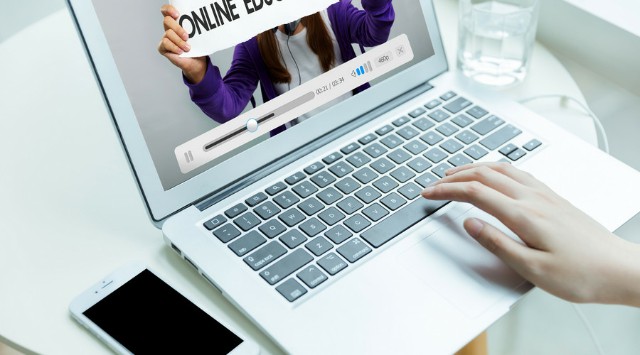
提升SolidWorks设计质量的技巧
1. 设计自己的工作模板
SolidWorks软件提供了许多标准模板,这些模板与我国的制图标准不相符,而且与企业标准也有差别,因此我们可以根据制图标准及企业标准定制自己的模板。
(1)建立零件模板 先建立一个零件模型,在其属性中添加相关信息,如“名称、材料及规格、数量、备注、重量”等信息,在零件模板里也可以定义企业零件中常用的材料,这样可以在制作模型的同时为测量质量、重心,以及为零件的受力分析做好准备工作。
从“文件”菜单中选择“另存为”命令,在弹出的对话框“另存为”中选择“保存类型”,然后再选择“Part Templates(*.prtdot)”,在“文件名”对话框中输入相应名称,点击“保存”。以后在新建模型的时候选择相应的模板就可以。
(2)定制工程图模板 选择“编辑图纸格式”,在标题栏的相应位置填写上相关内容,并设定其字体和大小。然后依次选择每项内容,在左侧 Property Manager中选择“文字格式”中的“连接到属性”图标,出现“链接到属性”对话框,选择“来自图纸属性中的模型”,在下拉列表框中选择相应项目。待全部内容链接完毕后,返回到“编辑图纸”模式。这样就把工程图标题栏里的信息和零件模型的属性之间建立起链接。
在工具—选项—文档属性—绘图标准中设置箭头大小、字体、剖面线样式等。从“文件”菜单中选择“保存图纸格式”命令,在弹出的对话框“保存图纸格式”中选择“用户图纸格式”,然后再选择“浏览(B)…”,在“另存为”对话框中输入相应名称,点击“保存”。 工程图标题栏里的信息和零件模型的属性之间建立起了链接。当下次调用此模板时,零件模型属性中的相关信息就会自动插入到标题栏中,当零件模型属性信息发生改变后,标题栏中的相关信息也将自动更新,从而可以大大提高绘图速度。
2. 定义快捷键
大家在设计过程中,特别是AutoCAD或电子图板(CAXA)的老手们,他们在操作时手脑共用、双手配合,左手输自定义命令缩写,经常是一个或两个字母,右手操作鼠标输入命令参数,这样大大地提高了设计效率及绘图速度。在SolidWorks中我们也可以把常用的命令用快捷键进行自定义,这样我们在设计过程中,不会因为找图标或菜单而打断思路。
3. 鼠标手势
SolidWorks中除了用快捷键外也可以像傲游浏览器一样可以用鼠标手势进行自定义命令操作。用鼠标笔势作为执行命令的一个快捷键,类似于键盘快捷键。我们可以根据自己的操作习惯分别为工程图、装配体、零件及草图自定义8个鼠标笔势调用命令。
4. 设置参考文件位置
在每个企业中一般都把设计中所用的通用件、企业标准件模型文件放在局域网服务器上,这样大家不但了标准件文件及配置的性、准确性,并且减少了每个人都保存标准件文件而引起计算机资源的浪费。在企业中同系列产品之间的零部件都有相互借用的情况,因此要把这些文件的位置加到SolidWorks的参考文件夹中,这样每次打开文件时,SolidWorks就会按参考文件的顺序进行搜索,加快打开装配体的速度及文件正确性。
5. 保存自定义设置
对于自定义的快捷键及工具栏设定及宏,在设定好之后一定要将这些自定义设置保存好,这样下次重装SolidWorks或在更换计算机时再将自定义设置导入,就可以很快进入熟悉的操作界面及操作习惯。
从开始菜单打开SolidWorks复制设定向导,选择保存设定任务,选择需要保存哪些自定义选项,选项保存位置、文件名。恢复自定义设定时选择恢复设定任务,将设定给哪个用户。
技巧分享 | 如何学习SOLIDWORKS中的S键?
1、先打开SOLIDWORKS然后新建一个零件。
2、进入编辑零件界面后敲击S键鼠标旁边会出现一个工具栏,里面的按键可以用鼠标点击,使用。
3、可以在工具栏中右键单击,可以选择自定义。
4、在自定义中有一个对话框,可以进行一些配置
5、可以将自己经常使用的功能的图标直接拖入到对话框中,也可以选择不同的对话框。
6、然后单击确定,就可以随心所欲的使用S键了,极大的提高了你的建模速度。
以上就是关于【新闻标题】的课程内容,要想了解更多关于【核心词】的教学大纲,请点击咨询详情,【学校名称】会为您提供一对一内容讲解服务!
SolidWorks是基于特征、参数化、实体建模的三维机械设计软件。可以通过Solidworks Simulation插件对零件进行受力分析,为评价不同的设计方案、减少设计错误和提高设计质量提供了强有力的途径。
在使用solidworks的时候,会有很多技巧来提高我们绘图的效率,这些技巧会帮助我们更快更好的适应我们的工作。
1. 设计自己的工作模板
SolidWorks软件提供了许多标准模板,这些模板与我国的制图标准不相符,而且与企业标准也有差别,因此我们可以根据制图标准及企业标准定制自己的模板。
(1)建立零件模板 先建立一个零件模型,在其属性中添加相关信息,如“名称、材料及规格、数量、备注、重量”等信息,在零件模板里也可以定义企业零件中常用的材料,这样可以在制作模型的同时为测量质量、重心,以及为零件的受力分析做好准备工作。
从“文件”菜单中选择“另存为”命令,在弹出的对话框“另存为”中选择“保存类型”,然后再选择“Part Templates(*.prtdot)”,在“文件名”对话框中输入相应名称,点击“保存”。以后在新建模型的时候选择相应的模板就可以。
(2)定制工程图模板 选择“编辑图纸格式”,在标题栏的相应位置填写上相关内容,并设定其字体和大小。然后依次选择每项内容,在左侧 Property Manager中选择“文字格式”中的“连接到属性”图标,出现“链接到属性”对话框,选择“来自图纸属性中的模型”,在下拉列表框中选择相应项目。待全部内容链接完毕后,返回到“编辑图纸”模式。这样就把工程图标题栏里的信息和零件模型的属性之间建立起链接。
在工具—选项—文档属性—绘图标准中设置箭头大小、字体、剖面线样式等。从“文件”菜单中选择“保存图纸格式”命令,在弹出的对话框“保存图纸格式”中选择“用户图纸格式”,然后再选择“浏览(B)…”,在“另存为”对话框中输入相应名称,点击“保存”。 工程图标题栏里的信息和零件模型的属性之间建立起了链接。当下次调用此模板时,零件模型属性中的相关信息就会自动插入到标题栏中,当零件模型属性信息发生改变后,标题栏中的相关信息也将自动更新,从而可以大大提高绘图速度。
2. 定义快捷键
大家在设计过程中,特别是AutoCAD或电子图板(CAXA)的老手们,他们在操作时手脑共用、双手配合,左手输自定义命令缩写,经常是一个或两个字母,右手操作鼠标输入命令参数,这样大大地提高了设计效率及绘图速度。在SolidWorks中我们也可以把常用的命令用快捷键进行自定义,这样我们在设计过程中,不会因为找图标或菜单而打断思路。
3. 鼠标手势
SolidWorks中除了用快捷键外也可以像傲游浏览器一样可以用鼠标手势进行自定义命令操作。用鼠标笔势作为执行命令的一个快捷键,类似于键盘快捷键。我们可以根据自己的操作习惯分别为工程图、装配体、零件及草图自定义8个鼠标笔势调用命令。
4. 设置参考文件位置
在每个企业中一般都把设计中所用的通用件、企业标准件模型文件放在局域网服务器上,这样大家不但了标准件文件及配置的性、准确性,并且减少了每个人都保存标准件文件而引起计算机资源的浪费。在企业中同系列产品之间的零部件都有相互借用的情况,因此要把这些文件的位置加到SolidWorks的参考文件夹中,这样每次打开文件时,SolidWorks就会按参考文件的顺序进行搜索,加快打开装配体的速度及文件正确性。
5. 保存自定义设置
对于自定义的快捷键及工具栏设定及宏,在设定好之后一定要将这些自定义设置保存好,这样下次重装SolidWorks或在更换计算机时再将自定义设置导入,就可以很快进入熟悉的操作界面及操作习惯。
从开始菜单打开SolidWorks复制设定向导,选择保存设定任务,选择需要保存哪些自定义选项,选项保存位置、文件名。恢复自定义设定时选择恢复设定任务,将设定给哪个用户。
技巧分享 | 如何学习SOLIDWORKS中的S键?
1、先打开SOLIDWORKS然后新建一个零件。
2、进入编辑零件界面后敲击S键鼠标旁边会出现一个工具栏,里面的按键可以用鼠标点击,使用。
3、可以在工具栏中右键单击,可以选择自定义。
4、在自定义中有一个对话框,可以进行一些配置
5、可以将自己经常使用的功能的图标直接拖入到对话框中,也可以选择不同的对话框。
6、然后单击确定,就可以随心所欲的使用S键了,极大的提高了你的建模速度。
以上就是关于SolidWorks培训学习常识的精彩内容,要想了解更多关于SolidWorks培训的教学大纲,请点击咨询详情,北京兆迪电脑软件培训会为您提供一对一内容讲解服务!
以上就是关于SolidWorks培训学习常识的精彩内容,要想了解更多关于SolidWorks的教学大纲,请点击 ,北京兆迪电脑软件培训会为您提供一对一内容讲解服务!
(如需转载,请注明出处)
